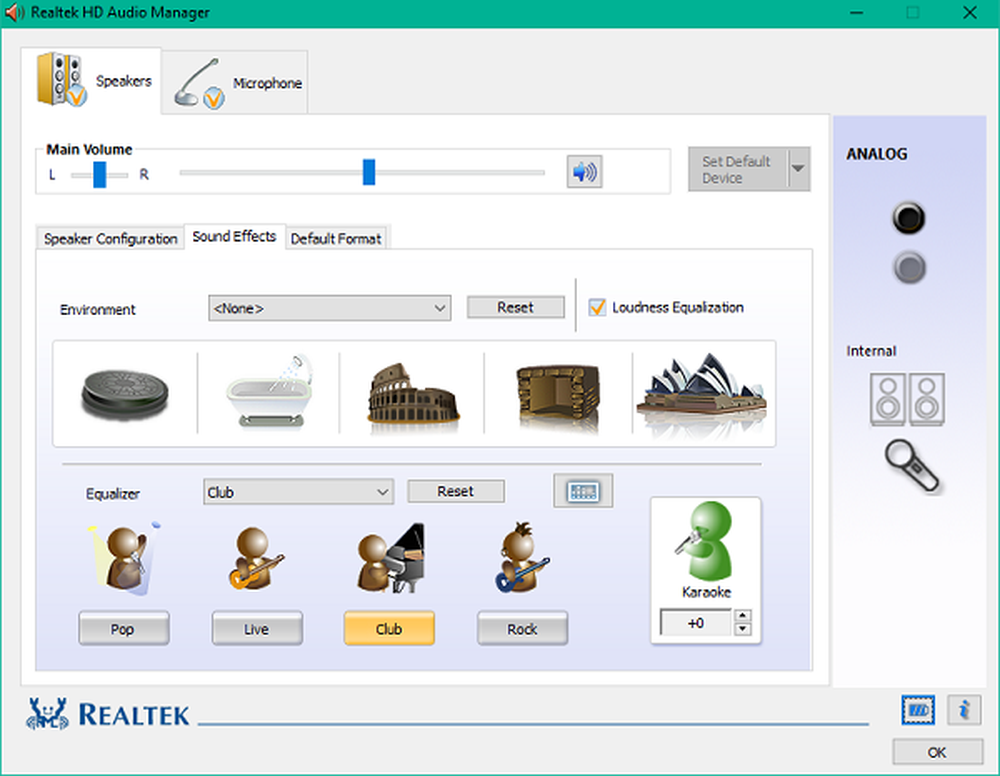Slik bruker du leservisning i din nettleser

I dag viser vi deg hvordan du bruker leservisning i desktopversjonene av Chrome, Firefox, Vivaldi, Kant og Opera.
Chrome
Chrome har en innebygd leservisning som heter Destillasjonsside, men det er skjult. Du må aktivere den ved å tilpasse Chrome snarveien.
Du vil kanskje lage en kopi av snarveien til Chrome før du endrer den. På den måten kan du fortsatt åpne Chrome uten dette alternativet hvis du vil.
Høyreklikk på snarveien til Chrome du vil bruke til å aktivere Destillasjonsside alternativet og velg Eiendommer. Hvis du høyreklikker på en snarvei i Chrome på oppgavelinjen, må du sørge for at Chrome er lukket, og trykk deretter på Skifte når høyreklikker på snarveien.
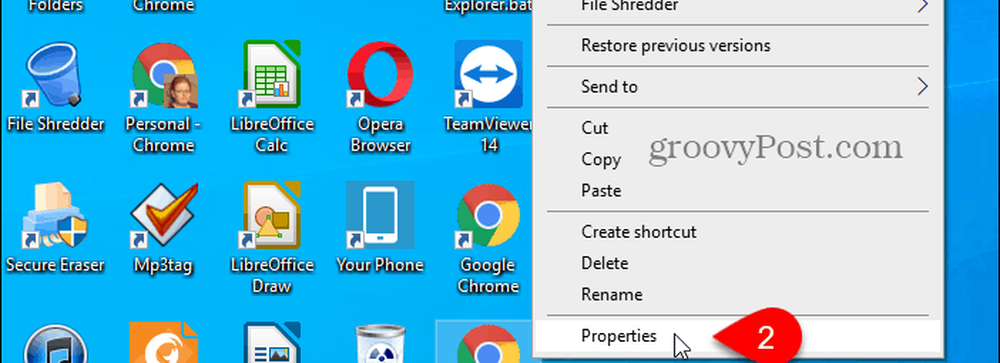
I Mål felt på snarvei fanen på Eiendommer dialogboksen, legg til følgende tekst til slutten av banen.
-enable-dom-Distiller
For eksempel, vår komplette Mål er som følgende:
"C: \ Programfiler (x86) \ Google \ Chrome \ Program \ chrome.exe" -enbar-dom-destiller
Klikk OK.
Hvis du ser en bekreftelsesdialogboks som krever administratortillatelse for å endre innstillingen, klikker du Fortsette.
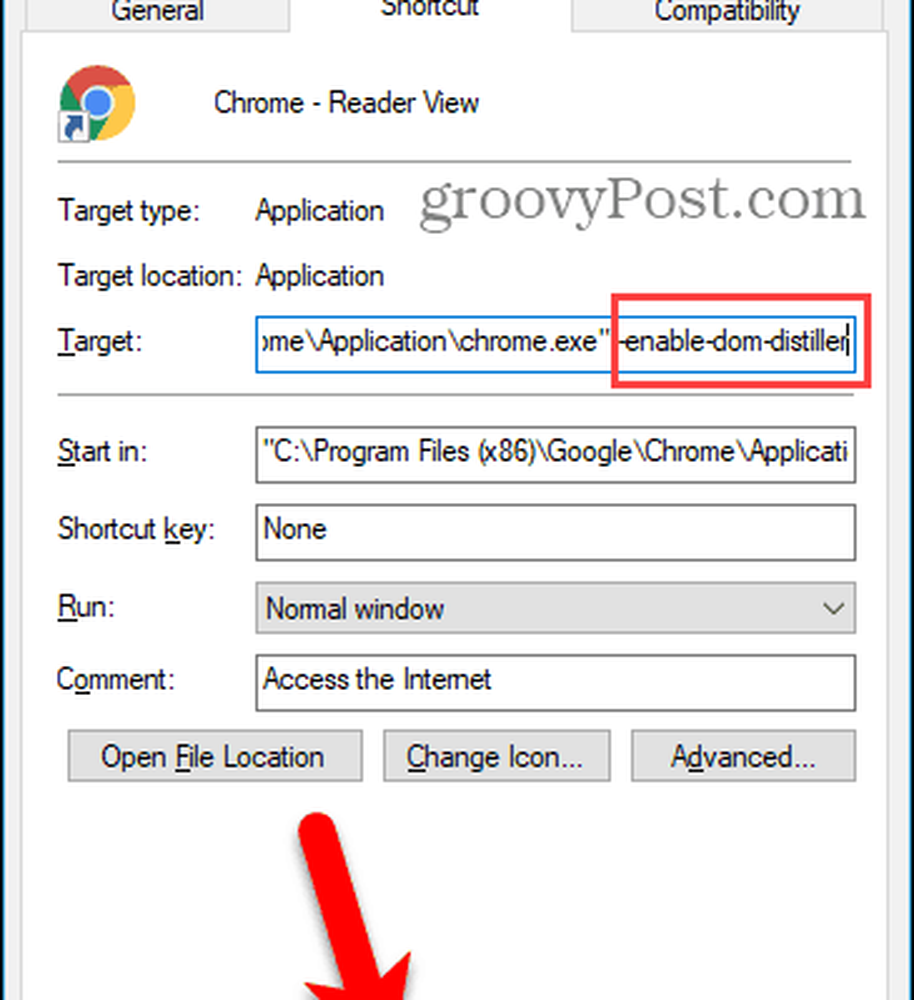
Kontroller at Chrome er helt lukket, inkludert eventuelle prosesser som kjører i systemstatusfeltet. Hvis du ser Chrome i systemstatusfeltet, høyreklikker du på ikonet og velger Exit.
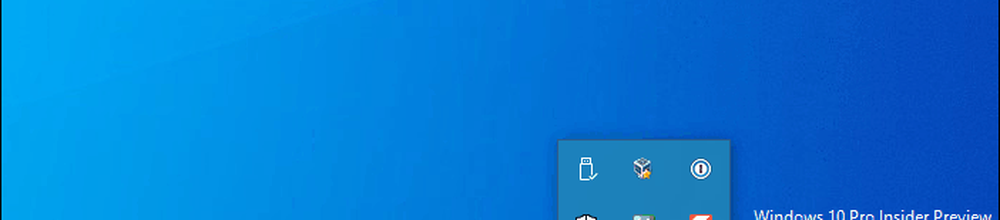
Bruk den tilpassede snarveien til å åpne Chrome, og gå til nettsiden du vil lese.
Klikk på Chrome-menyen (tre vertikale punkter) øverst til høyre i vinduet og velg Destillasjonsside.
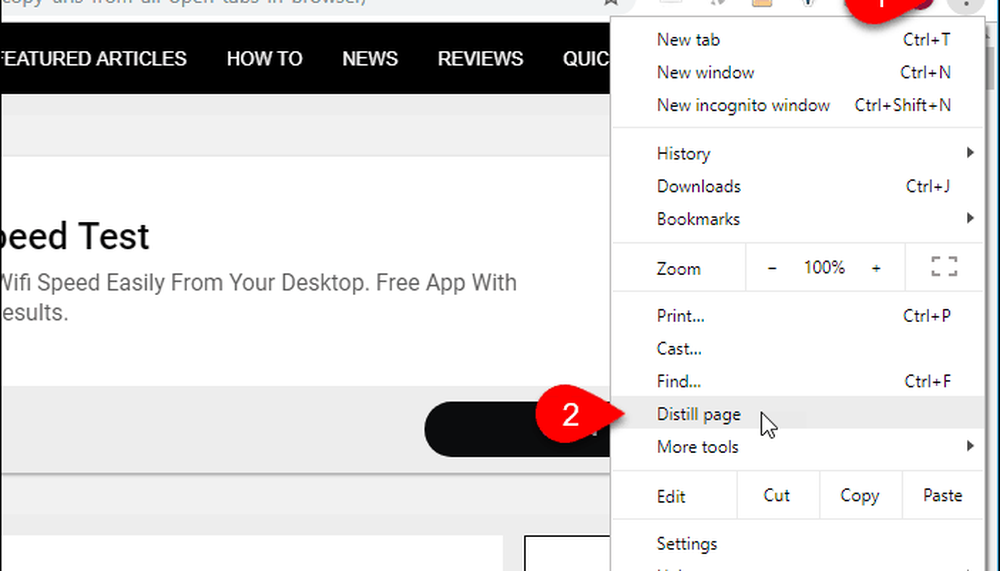
Alle de ekstra elementene på siden som annonser, sidebars, bannere, videoer og popups blir fjernet, slik at du bare får innholdet du vil lese, inkludert bildene og koblingene i artikkelen.
Det er ingen måte å deaktivere Destillasjonsside alternativ. For å vise den vanlige nettsiden igjen, klikk på Tilbake knappen på venstre side av adressefeltet. Oppfriskning av nettsiden vil ikke returnere den til vanlig visning.
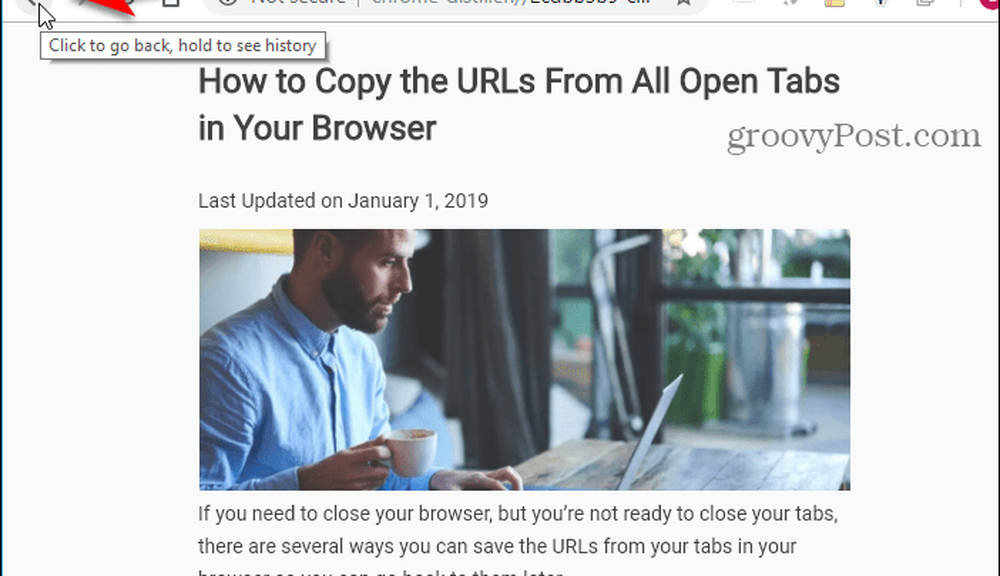
Hvis du heller ikke bruker en egen snarvei for å få leservisning i Chrome, eller bruker Chrome på en Mac eller i Linux, kan du installere en utvidelse for å få denne funksjonaliteten. Her er noen du kan prøve:
- Leservisning
- Bare les
- DOM Distiller lesemodus
Firefox
Leservisning i Firefox er innebygd i adressefeltet.
Gå til nettsiden du vil lese og klikk på Bytt leservisning ikonet i adresselinjen eller trykk på F9.
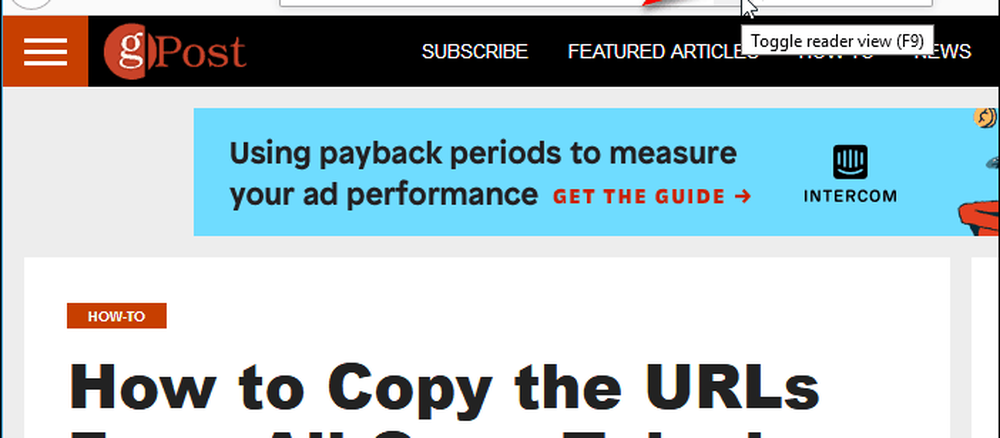
De Bytt leservisning ikonet blir blått og Firefox fjerner alle de ekstra elementene på siden og sentrerer teksten og bildene i artikkelen for bedre lesbarhet.
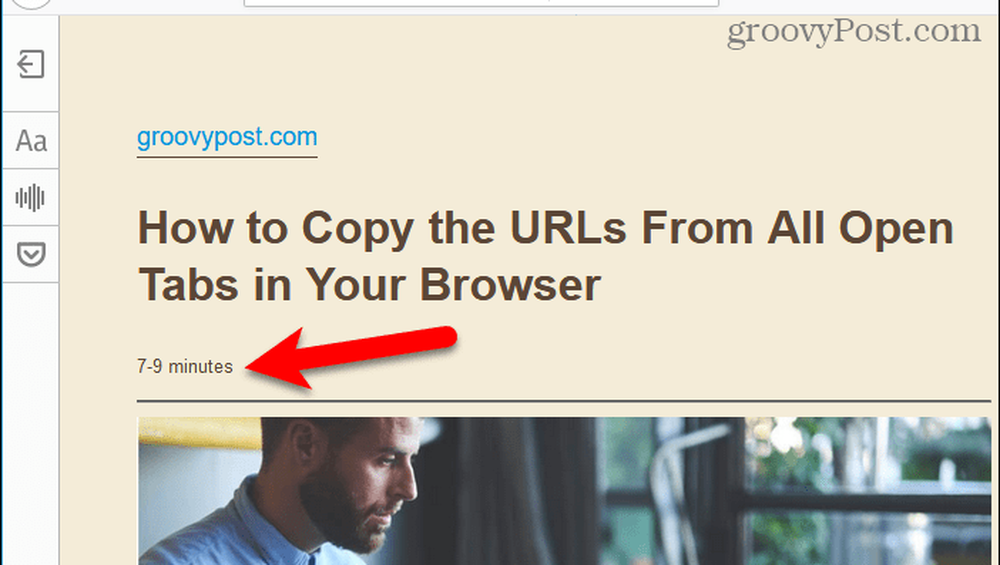
Når du er i lesevisning, vises en verktøylinje på venstre side av fanen. Den øverste knappen lar deg slå av lesevisningen. Klikk på den blå Bytt lesevisning ikonet vil også slå den av.
Knappen med bokstaver på verktøylinjen for lesevisning lar deg justere skrifttypestilen, skriftstørrelsen, margenene, avstanden og bakgrunnsfargen.
Neste knapp gjør det mulig å lydfortellere og nederste knapp lagrer siden til Pocket for senere lesing.
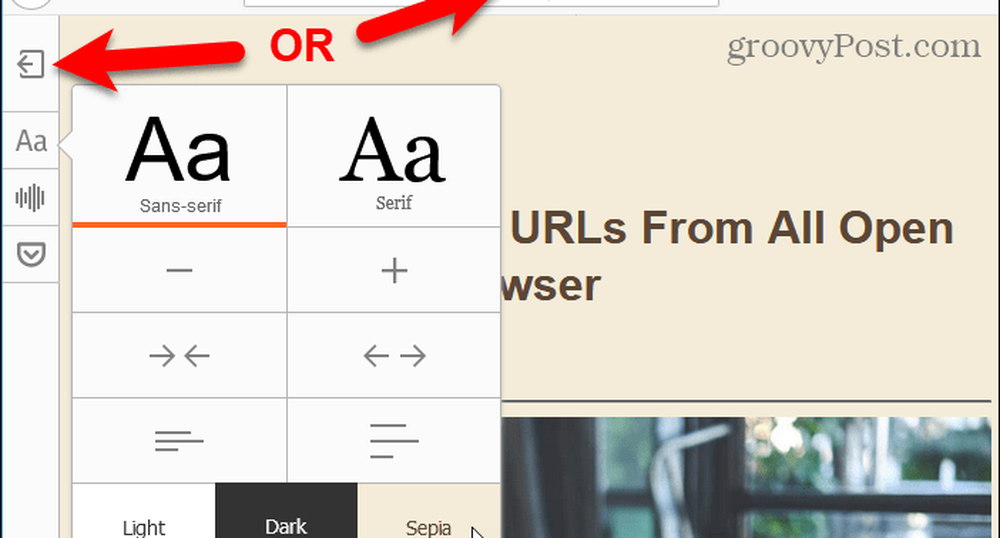
Vivaldi
På samme måte som Firefox, inneholder Vivaldi en Reader View-funksjon i adressefeltet.
Gå til nettsiden du vil lese og klikk på Leservisning ikonet på adressefeltet.
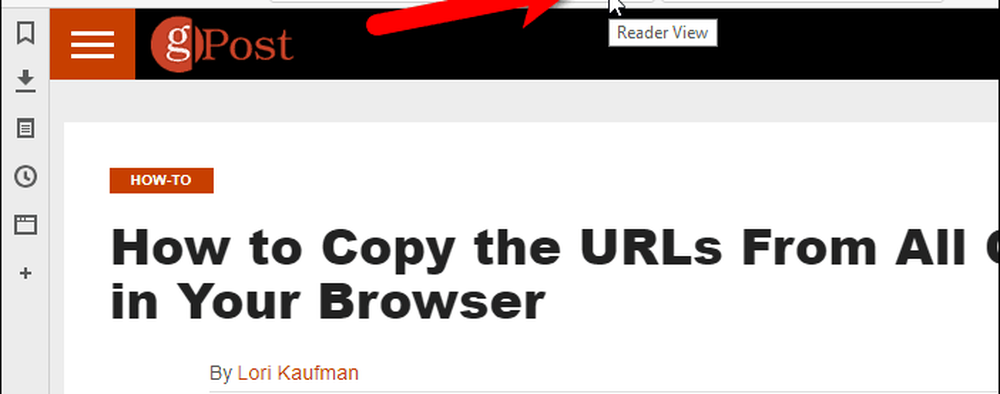
De Leservisning ikonet blir blått og Vivaldi fjerner alle de ekstra elementene på siden og sentrerer teksten og bildene i artikkelen for bedre lesbarhet.
Hvis du vil slå av leservisning, klikker du på Leservisning ikonet igjen.
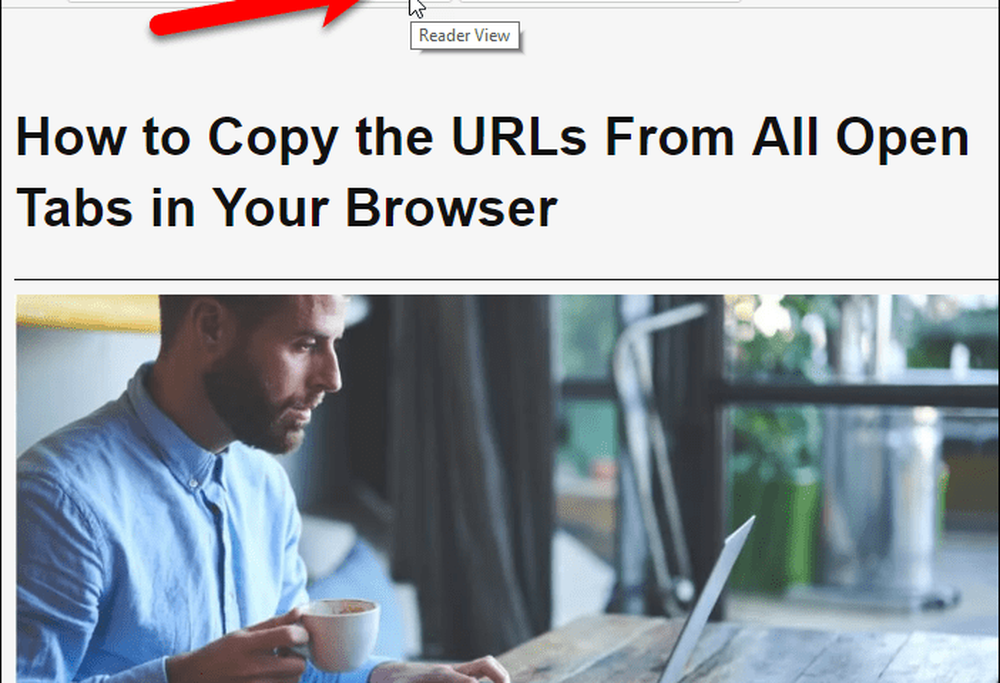
Kant
Edge inneholder også en innebygd lesevisning på adressefeltet.
Gå til nettsiden du vil lese og klikk på Lesvisning ikonet i adresselinjen eller trykk på Ctrl + Shift + R.
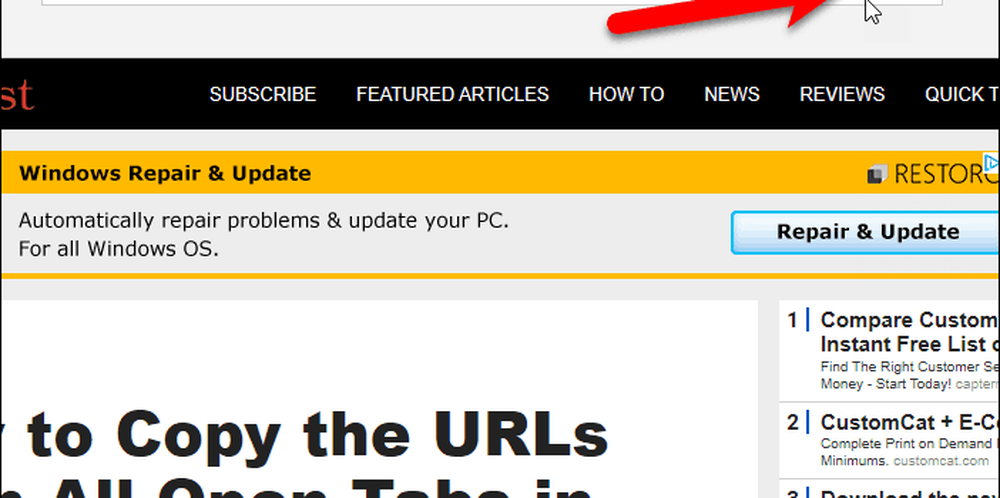
De Lesvisning ikonet blir blått og kant fjerner alle de ekstra elementene på siden og sentrerer teksten og bildene i artikkelen for bedre lesbarhet.
Som Firefox legger Edge til en estimert lesetid under overskriften. Men det legger også til en lenke til artikkelen.
Hvis nettleservinduet ditt er bredt nok, ser du to sider ved siden av hverandre. Og når du ruller med mushjulet, blir sidene som en bok. Du kan også bruke pilene på hver side av vinduet for å slå sidene.
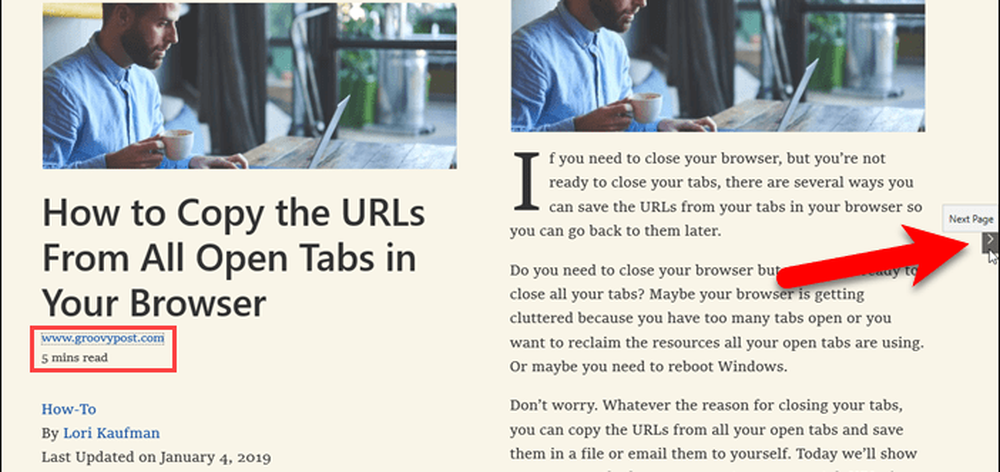
Hvis du klikker hvor som helst på artikkelen i lesevisning, vises en flytende verktøylinje med alternativer. Du kan tilpasse utseendet på lesevisningen ved å endre tekststørrelsen og bruke et sidetema.
Du kan også få teksten til å lese høyt, få tilgang til grammatikkverktøy (som må lastes ned), skrive ut siden, skriv inn fullskjermmodus.
For å slå av lesevisningen, klikk på Lesvisning ikonet igjen.
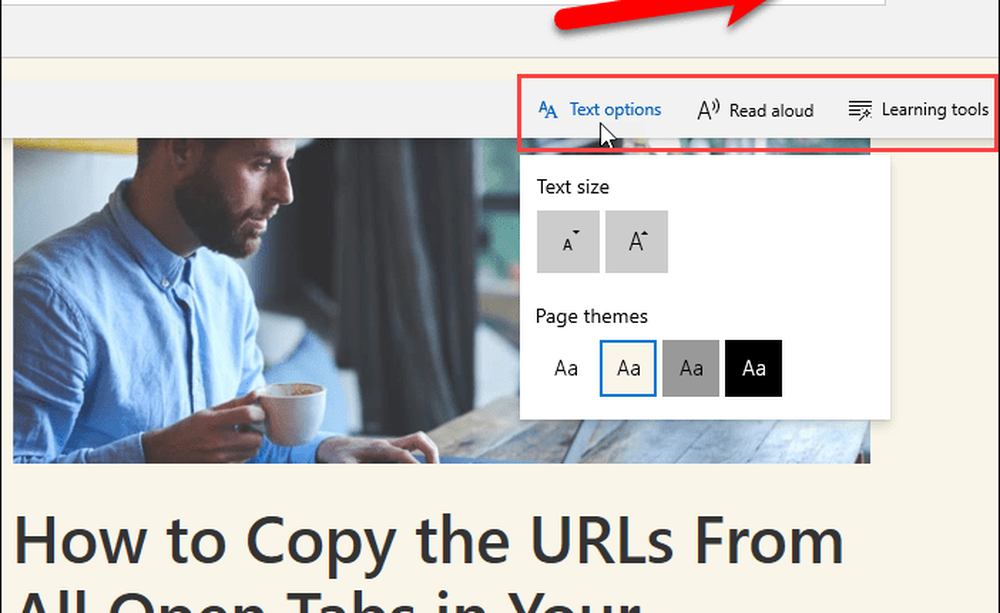
Opera
Opera har ikke en innebygd leservisning, men du kan installere en utvidelse for å legge til funksjonen.
Installer leservisning-utvidelsen. Det legger til en Leservisning ikonet til høyre side av adressefeltet.
Deretter går du til nettsiden du vil lese og klikker på Leservisning ikonet på adressefeltet.
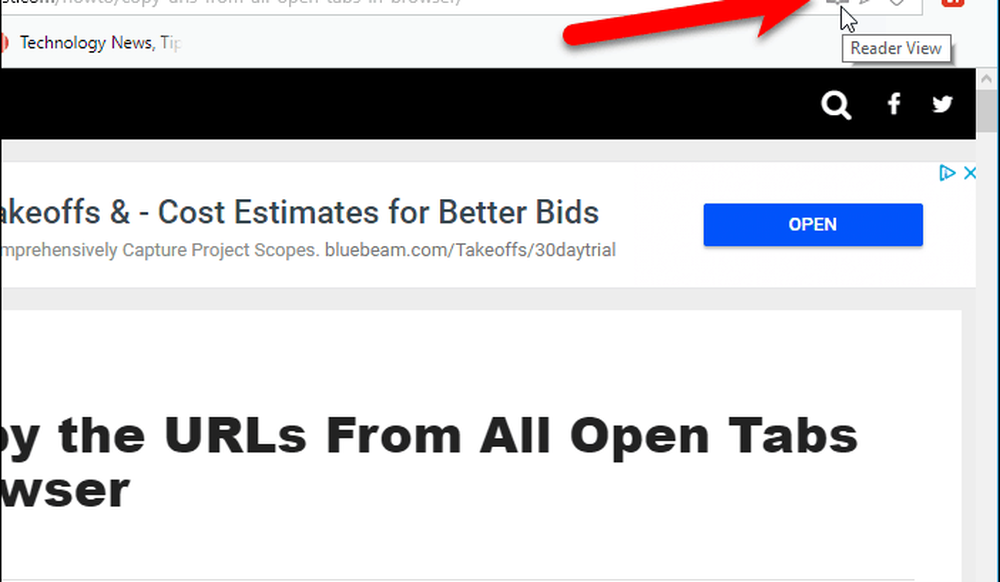
De Leservisning ikonet blir rødt og utvidelsen fjerner alle de ekstra elementene på siden. Reader View legger til nettadressen for artikkelen som en lenke over overskriften, og den estimerte lesetiden vises under overskriften.
Hvis du vil slå av leservisning, klikker du på Leservisning ikonet igjen.
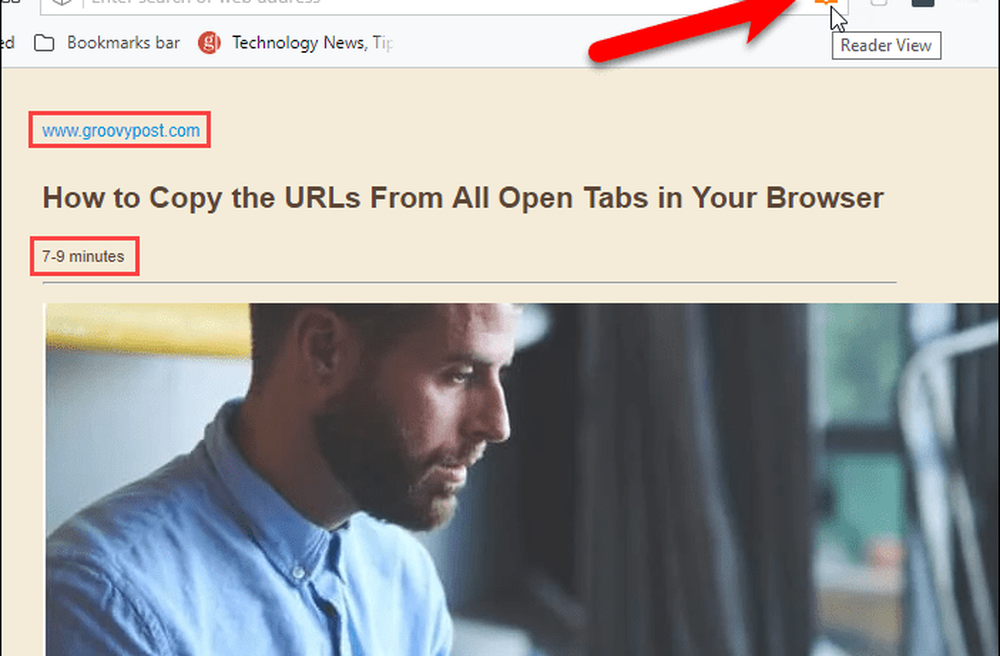
Første gang du slår på leservisning, vises en melding øverst på siden som sier at du kan velge innhold på siden før du slår på leservisning. Du kan bruke denne metoden på sider der leservisning ikke oppdager det riktige innholdet.
Utvidelsen legger også til en verktøylinje på venstre side av fanen som gir en måte å slå av Leservisning, endre utseendealternativer som skrifttypestil og størrelse og bakgrunnsfarge, skriv ut siden, lagre siden og les siden høyt.

Leservisning på andre enheter
Vi har også dekket med leservisning i Safari på macOS og iOS og i Chrome på Android.
Funger bildet med høflighet - iStockPhoto.com